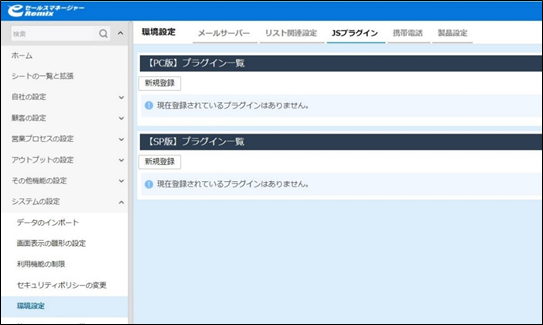機能概要
日付項目間の日数を数字項目に自動入力します。
案件の開始日から終了日までの日数を自動演算、入力することでユーザーの入力負荷を低減します。
案件ごとのリードタイムの確認などにご利用いただけます。
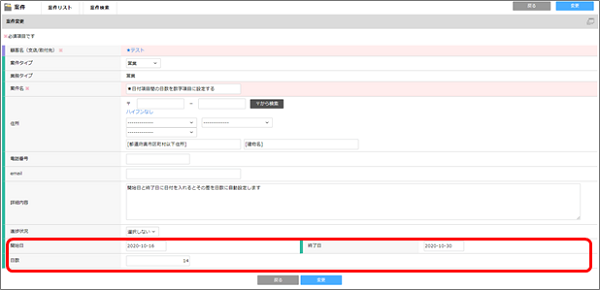 ※スマートフォン版の画面は未対応です。
※スマートフォン版の画面は未対応です。サンプルファイル構成
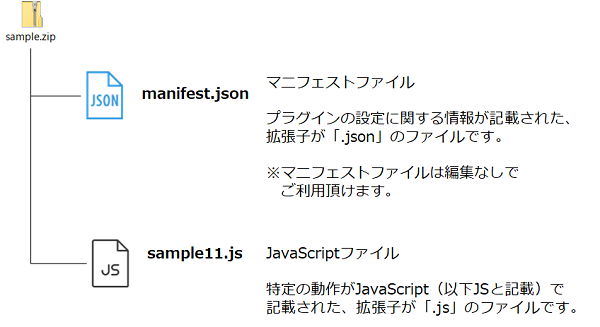
JSファイルの作成
必要な値の確認をします
プラグインを作動させるシート上で、「右クリック>検証」からデベロッパーツールを開きます。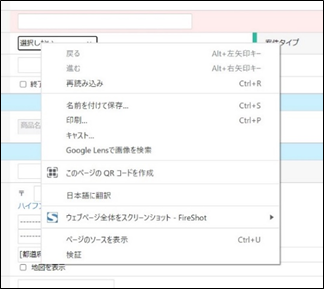 セレクトアイコンをクリックします。
セレクトアイコンをクリックします。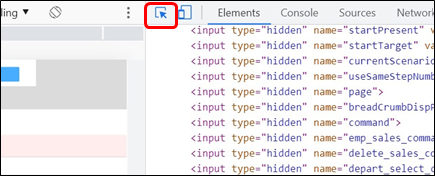 ①リードタイム算出に必要な日付型項目(1つ目)にカーソルを合わせて必要な値を確認します。
①リードタイム算出に必要な日付型項目(1つ目)にカーソルを合わせて必要な値を確認します。参考画像では、開始日の値が「EXT_2_ANK_DATE_2」であることが確認できます。

②リードタイム算出に必要な日付型項目(2つ目)にカーソルを合わせて必要な値を確認します。
参考画像では、終了日の値が「EXT_2_ANK_DATE_1」であることが確認出来ます。

③リードタイムを表示する数値型項目にカーソルを合わせて必要な値を確認します。
参考画像では、日数の値が「myform_EXT_2_ANK_INTEGER_1_id」であることが確認できます。

| ///////////////////////////////↓環境に合わせて変更するパラメーター/////////////////////////////// //リードタイム計算元項目① const date1 = "EXT_2_ANK_DATE_1"; //リードタイム計算元項目② const date2 = "EXT_2_ANK_DATE_2"; //リードタイム表示項目 const leadTime = "myform_EXT_2_ANK_INTEGER_1_id"; ///////////////////////////////↑環境に合わせて変更するパラメーター/////////////////////////////// //リードタイム計算元項目①②が編集された際に、処理が走るようにトリガーをセット $(document).ready(function(){ $("input[id =" + date1 + "]").attr('onchange', 'calcLeadTime();'); $("input[id =" + date2 + "]").attr('onchange', 'calcLeadTime();'); }); //リードタイム計算 function calcLeadTime() { //リードタイム計算元項目①②から項目値を取得 var start = $("input[id =" + date2 + "]").val(); var end = $("input[id =" + date1 + "]").val(); //リードタイム計算元項目①②から項目値が共に空欄でない場合にリードタイムを計算 if(!(start == "" || end == "")){ //YYYY-MM-DD から YYYY/MM/DDにデータフォーマットを変更 startDate = new Date(start.replaceAll("-","/")); endDate = new Date(end.replaceAll("-","/")); //リードタイム計算元項目①②の項目値からリードタイムを算出 $("input[id =" + leadTime + "]").val((endDate - startDate)/86400000); } } |
JSファイルのコードを変更して、JSの動作条件を指定します
const date1の第一引数に、①で確認した、値を記載して、開始日を指定します。※サンプルでは「EXT_2_ANK_DATE_2」が記載されています。
| const date1 = "EXT_2_ANK_DATE_2"; |
const date2の第一引数に、②で確認した、値を記載して、終了日を指定します。
※サンプルでは「EXT_2_ANK_DATE_1」が記載されています。
| const date1 = "EXT_2_ANK_DATE_1"; |
const leadTimeの第一引数に、③で確認した、値を記載して、演算した日数を入力する項目を指定します。
※サンプルでは「 myform_EXT_2_ANK_INTEGER_1_id 」が記載されています
| const leadTime = "myform_EXT_2_ANK_INTEGER_1_id"; |
JSプラグインのアップロード
マニュフェストファイルと作成したJSファイルを圧縮します
作成したJSファイルとマニフェストファイルを選択いただき、「右クリック>送る>圧縮(zip形式)フォルダー」でファイル圧縮します。
※マニフェストファイルの名称は「manifest.json」としてください。
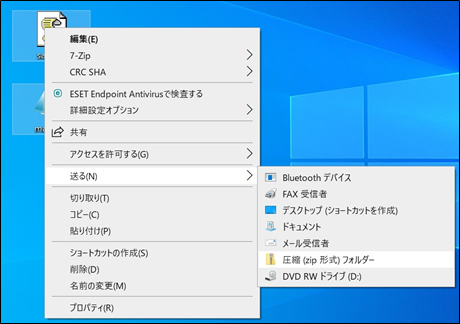
zipファイルを登録します
管理者画面から「システムの設定>環境設定>JSプラグイン」と画面遷移いただきます。【PC版】プラグイン一覧の新規登録ボタンから
作成したzipファイルをeセールスマネージャーRemixに登録します。